Masaüstü ve mobil cihazlarınızda YouTube'un kesintiye uğramış video oynatması 'dan rahatsız mısınız? YouTube'un duraklamaya devam etmesinin birçok nedeni vardır; en muhtemel suçlu internet bağlantınızın çalışmamasıdır.
Videolarınızın kesintisiz olarak oynatılmamasının diğer nedenleri arasında telefonunuzun sistemindeki bir hata, kulaklığınızın oynatmayı duraklatmak için cihazınıza sürekli sinyal göndermesi, tarayıcı eklentilerinizin arızalanması ve daha fazlası yer alır.
1.İnternet Bağlantınızı Kontrol Edin
Videolarınız duraklamaya devam ettiğinde kontrol etmeniz gereken ilk şey internet bağlantınızdır. Bağlantınız videolarınızı oynatacak kadar etkin veya hızlı olmayabilir.
Cihazınızda bir web tarayıcısı başlatıp yahoo gibi bir site açarak internetinizin çalışıp çalışmadığını kontrol edebilirsiniz. Site yükleniyorsa bağlantınız çalışıyor demektir. Site yüklenemezse sorunu kendiniz giderin seçeneğini deneyebilir veya internet servis sağlayıcınızla iletişime geçebilirsiniz.
Bağlantınız çalışıyor ancak videolarınız hâlâ duraklıyorsa Hızlı gibi bir siteye gidin ve internet hızınızı kontrol edin. Mevcut hızınız videolarınızı oynatmak için yeterli olmayabilir. Bunun hızlı bir çözümü, videolarınızı daha düşük bir çözünürlükte oynatmak; kaliteden ödün verirsiniz ancak videolarınız muhtemelen duraklamaz.
2.Web Tarayıcınızı Değiştirin
Masaüstünüzde YouTube'u bir web tarayıcısı kullanarak izlemek iseniz, tarayıcınız veya yüklü tarayıcı uzantıları arızalı olabilir. Bu, YouTube'un videoları kesintisiz olarak oynatmamasına neden olabilir.
Bunu kontrol etmenin bir yolu bilgisayarınızdaki başka bir web tarayıcısı 'e geçmek ve videolarınızın duraklamadan oynatılıp oynatılmadığına bakmaktır. Böyle bir durumda önceki tarayıcınızın uzantılarını devre dışı bırakın ve bunun sorunu çözüp çözmediğine bakın.
Google Chrome'da, sağ üst köşedeki üç noktayı seçip Diğer araçlar>Uzantılarve her uzantı için açma/kapatma düğmesini kapatın.
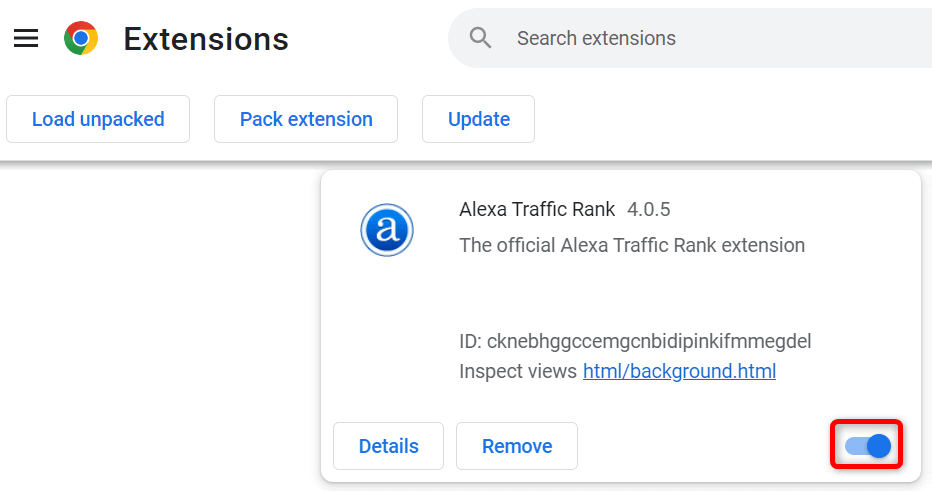
Mozilla Firefox'da, sağ üst köşedeki üç yatay çizgiyi seçip Eklentiler ve temalar'ı seçip devre dışı bırakarak eklentilerinizi devre dışı bırakabilirsiniz. tüm eklentileriniz için geçiş düğmesi.
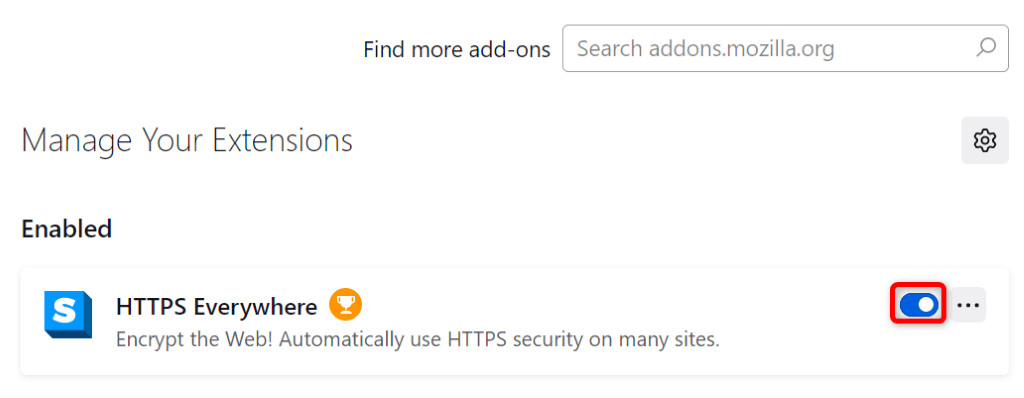
Microsoft Edge'de, sağ üst köşedeki üç nokta menüsünü seçip Uzantılar>Uzantıları yönet'i seçerek uzantılarınızı kapatın. ve tüm uzantı geçişlerini devre dışı bırakmak..
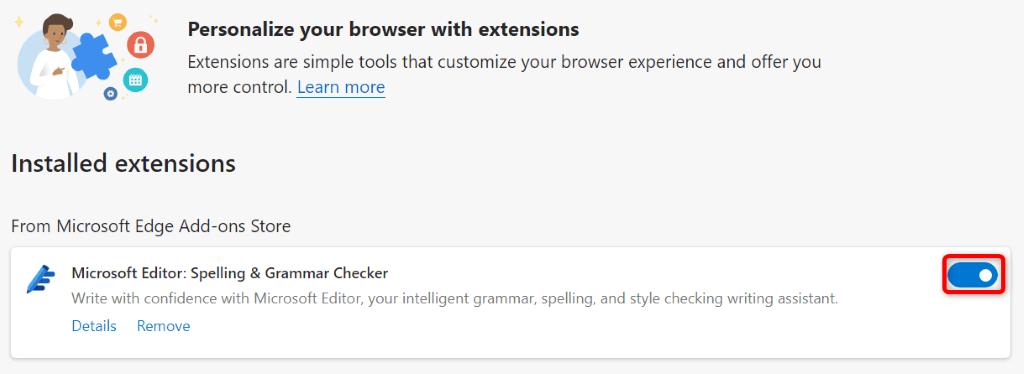
Tarayıcı uzantılarınızı devre dışı bıraktıktan sonra sorununuz çözülmezse web tarayıcınızı sıfırlayın fabrika ayarlarına dönün ve bunun sorunu çözüp çözmediğine bakın.
3.Telefonunuzu Yeniden Başlatın
iPhone, iPad veya Android cihazınızdaki küçük hatalar YouTube'un video oynatmayı duraklatmasına neden olabilir. Bunlar genellikle küçük hatalardır ve bunları Cihazınız yeniden başlatılıyor tarihine kadar çözebilirsiniz.
cihazınızı kapatıp tekrar açın işleminden önce kaydedilmemiş çalışmanızı kaydettiğinizden emin olun.
Bir iPhone'u yeniden başlatın
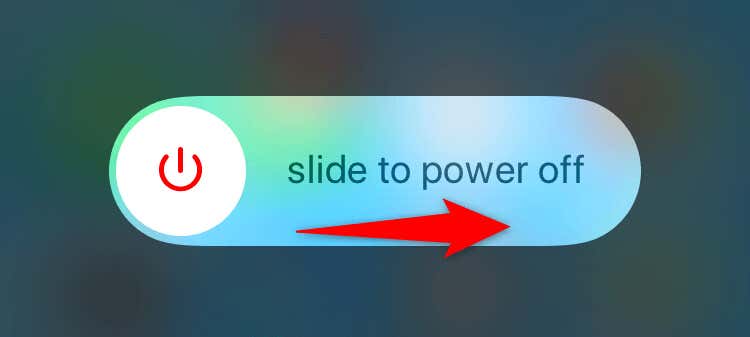
iPad'i yeniden başlatın
Bir Android Telefonu Yeniden Başlatın
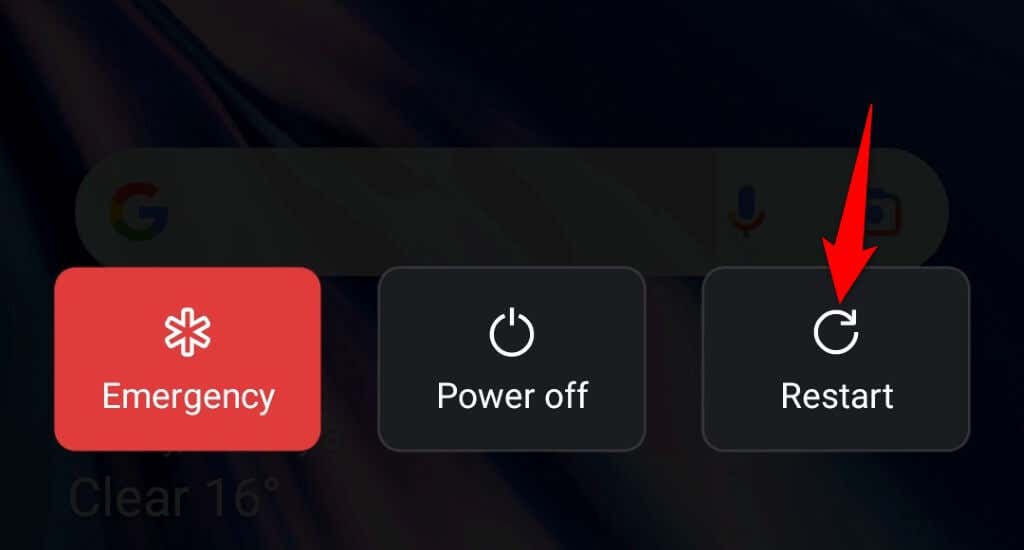
4.Klavyenizin Arızalı Tuşlarını Onarın
YouTube, video oynatmanızı kontrol etmenize olanak tanıyan çeşitli klavye kısayolları sunar. Bunlardan biri videoları duraklatmak için kullanılan bir kısayoldur. Klavyenizde bu kısayolu kontrol eden bir tuşa basılması, oynatmanın duraklatılmasına neden olması mümkündür.
Klavyenizi kontrol edin ve üzerinde sıkışmış tuş yok olduğundan emin olun. Varsa, bu tuşlara basılmaması ve videolarınızın duraklatılmaması için bunları düzeltmeye çalışın.
5.Kulaklıklarınızın veya Kulaklık Başlıklarınızın Bağlantısını Çıkarın
Apple'ın AirPod'ları da dahil olmak üzere çoğu kulaklık ve kulakiçi kulaklık, kulaklarınızı çıkardığınız anda cihazınızın medya oynatma işlemini duraklatacak bir özellik sunar. Cihazınızdaki durum bu olabilir..
Bunu kulaklığınızın veya kulaklıklarınızın bağlantısını kesme ile cihazınızdan doğrulayabilir ve ardından bir YouTube videosu oynatabilirsiniz. Videonun ortasında duraklama olmadan oynatılıyorsa ses cihazları sorun 'inizdir.
Platformda kesintisiz oynatmanın keyfini çıkarabilmeniz için özel kulaklığınızı veya kulaklıklarınızı oynatmalarınızı duraklatmayacak şekilde yapılandırabilirsiniz.
6.Telefonunuzda YouTube'un Ara Verme Özelliğini Kapatın
YouTube'un mobil uygulamasındaki Mola Ver özelliği, videoları izlemeyi bırakmanız için hatırlatıcılar almanıza olanak tanır ve küçük bir mola ver. Siz veya bir başkası iPhone, iPad veya Android telefonunuzda bu özelliği etkinleştirmiş ve belirtilen ara süresi geçtikten sonra videolarınızın oynatılmasının durmasına neden olmuş olabilirsiniz.
Sorununuzu çözmek için özelliği kapatabilirsiniz.
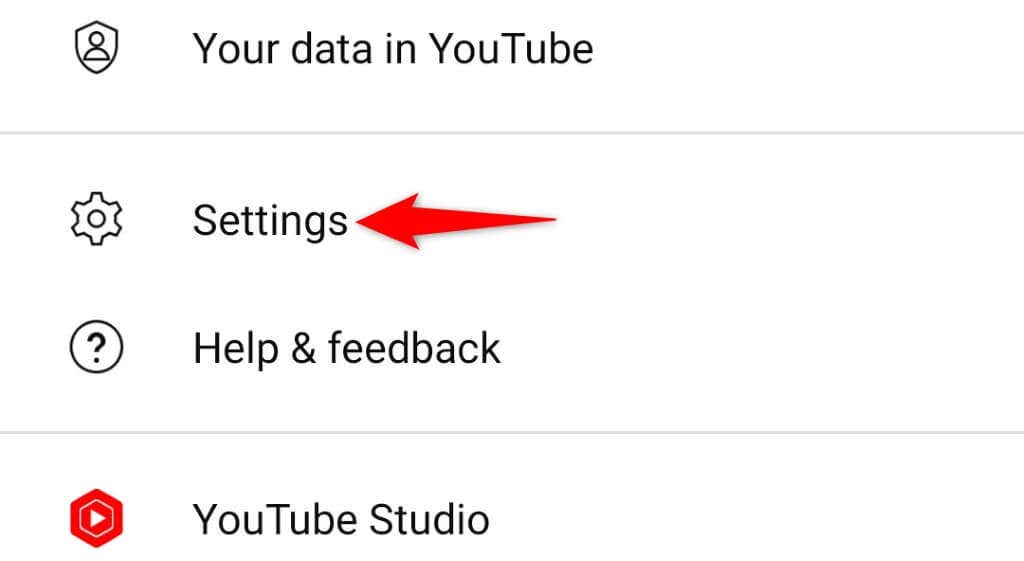
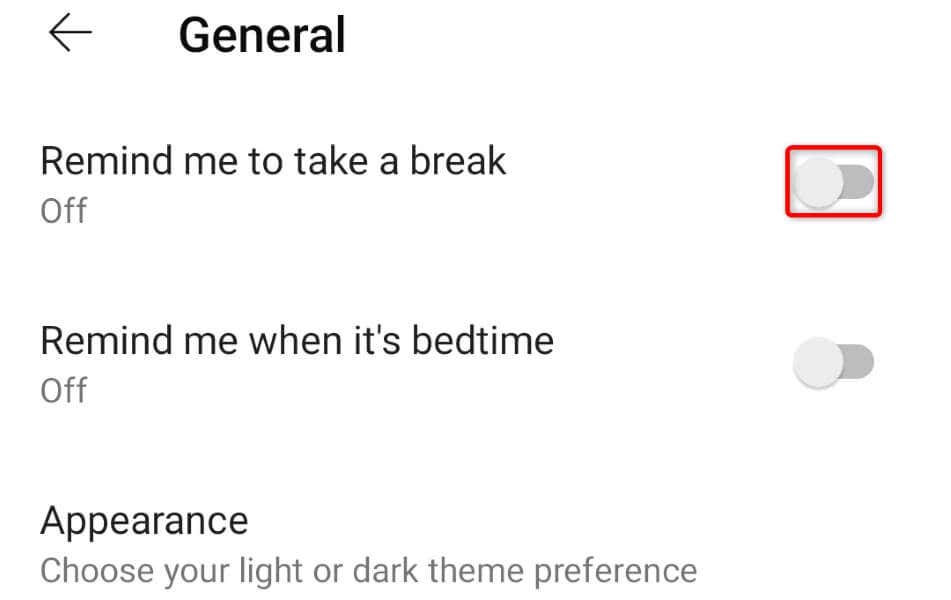
7.YouTube Uygulama Önbelleğini temizleyin
Diğer birçok uygulama gibi YouTube mobil uygulaması da genel deneyiminizi geliştirmek için cihazınızda önbellek adı verilen geçici dosyaları saklar. Bazen bu önbellek dosyaları bozulabilir veya arızalanabilir ve uygulama deneyiminizi bozabilir.
İyi olan şey şu ki, bu önbellek dosyalarını sil ve sorununuzu çok kolay bir şekilde çözebilirsiniz. Bunu yaptığınızda YouTube hesap verilerinizi veya giriş oturumlarınızı kaybetmezsiniz.
iPhone ve iPad'de
iOS ve iPadOS, bir uygulamanın önbelleğini temizlemenize izin vermez. Önbelleğini temizlemek için bir uygulamayı kaldırıp yeniden yüklemeniz gerekir; bu, uygulamada hesabınıza tekrar giriş yapmanızı gerektirir.
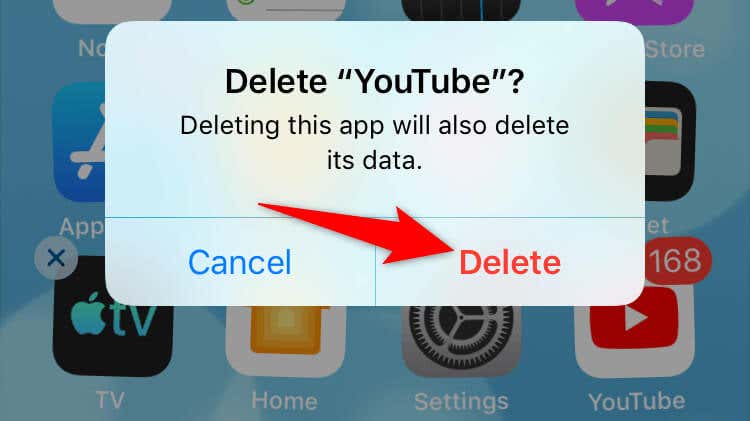
Android'de
Android, uygulamayı silip yeniden yüklemenize gerek kalmadan bir uygulamanın önbelleğini temizlemenize olanak tanır..
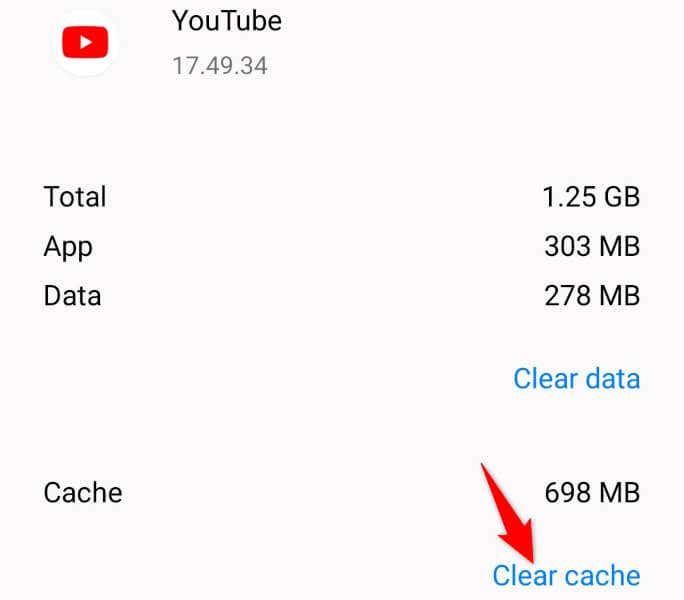
8.Telefonunuzda YouTube'u Güncelleyin
YouTube uygulamanızın sürümü eski olabilir, video oynatmanızda sorunlara neden oluyor. Eski uygulama sürümlerinde genellikle yeni sürümlerde çözülen birçok hata bulunur.
Sürümle ilgili tüm sorunlarınızı Android'inizdeki uygulamayı güncelleyin, iPhone veya iPad ile çözebilirsiniz.
iPhone ve iPad'de
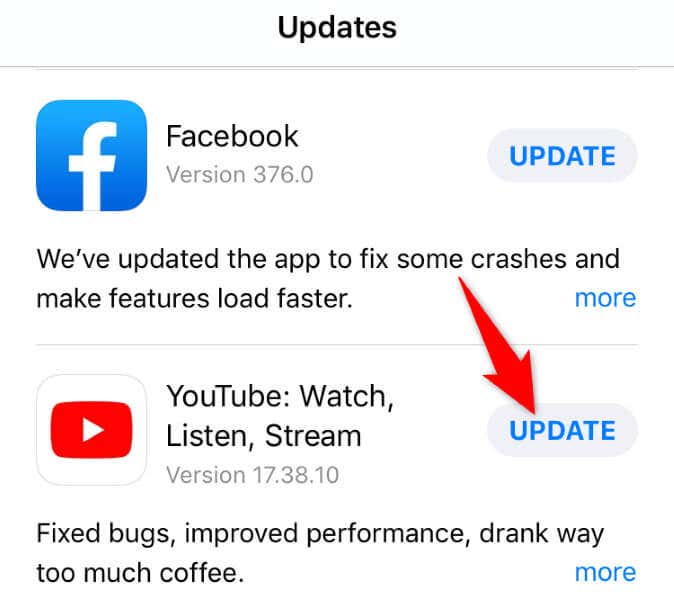
Android'de
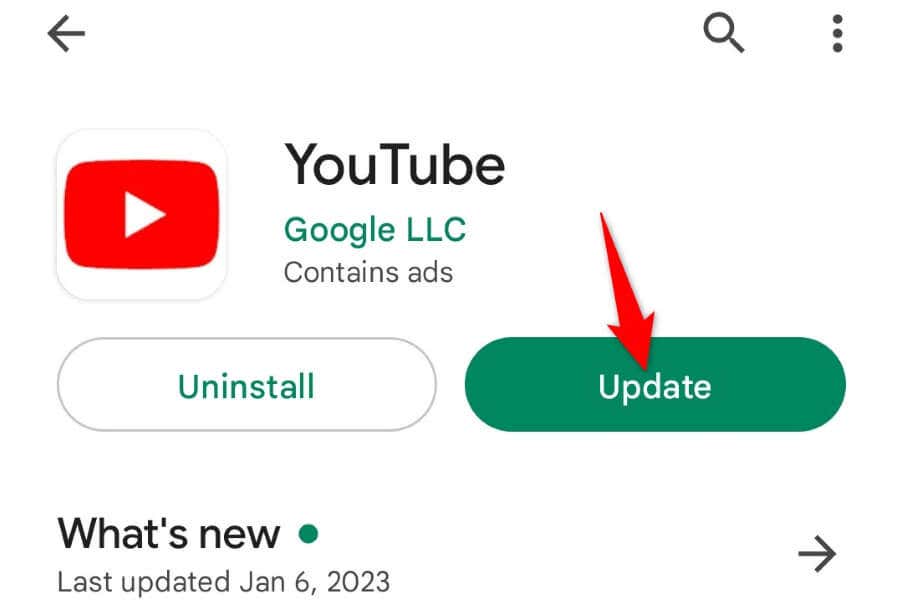
9.Telefonunuzun Depolama Alanını Boşaltın
Birçok uygulamanın çalışması için cihazınızda belirli miktarda boş depolama alanı gerekir. Bu uygulamalar, geçici dosyalarını depolamak için bu boş alanı kullanır ve bu da uygulamanın size tüm özelliklerini sunmasına olanak tanır.
Telefonunuzun hafıza alanı tükeniyor olabilir, YouTube'un herhangi bir içerik yüklememesine neden oluyor çevrimdışı. Bu durumda, cihazınızın depolama alanı kullanımını kontrol edin ve YouTube'un yerel dosyalarına yer açmak için bakalım neleri silebilirsin.
iPhone ve iPad'de
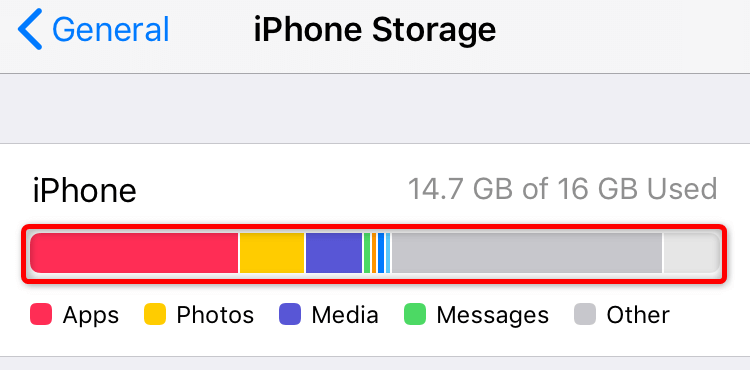
Android'de
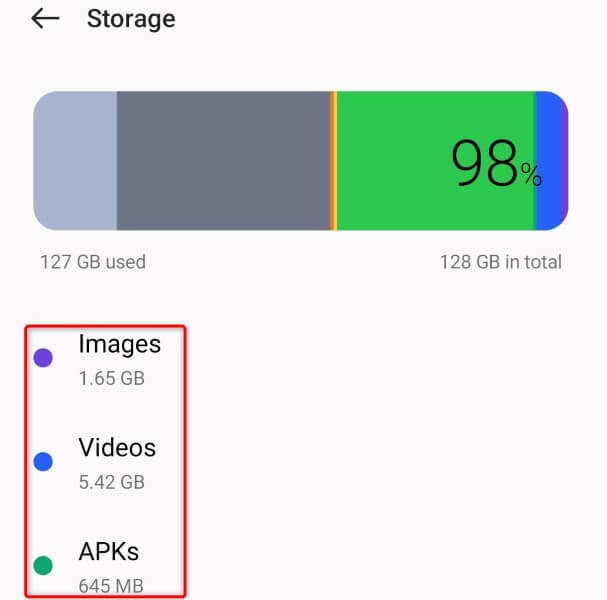
Masaüstü ve Cep Telefonunuzda YouTube Videolarının Duraklatılmasını Önleyin
YouTube'un video oynatması çeşitli nedenlerle duraklıyor ve izleme deneyiminiz kesintiye uğruyor. Bu çok sık oluyorsa yukarıdaki kılavuz sorunu çöz 'e yardımcı olacaktır..
Yukarıdaki yöntemleri izledikten sonra duraklatma sorununuz çözülmüş olacak ve tüm favori videolarınızı sorunsuz bir şekilde izleyebileceksiniz.
.